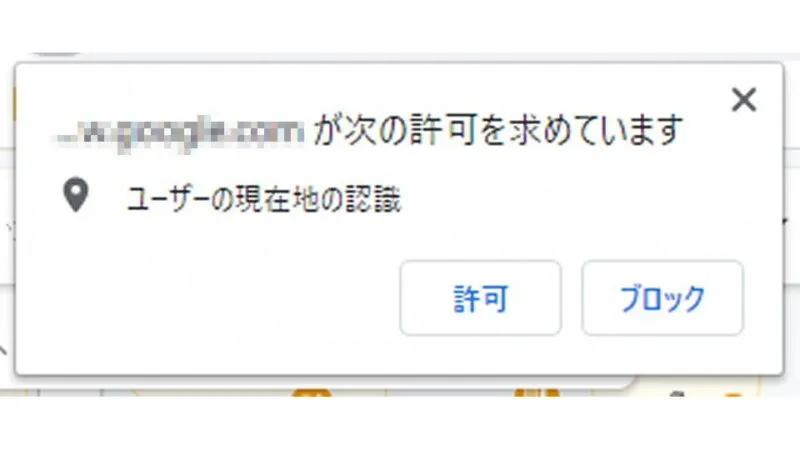スマートフォンでGoogleマップを使い慣れた人であれば[現在地ボタン]を使ったことがあるかもしれません。パソコン版Googleマップでも使うことができますが、使えない場合はブラウザ(Chromeなど)の権限(位置情報)が許可されていないかもしれません。
「Googleマップは現在地を使用できません」とは?
Googleマップで[現在地ボタン]を使用するとデバイスから取得した現在地を元に地図上に印(青い丸)を表示してくれます。
スマートフォンでは御馴染みの操作ですが、パソコン版Googleマップで行うと「Googleマップは現在地を使用できません」と表示されることがあります。
これは、ブラウザ(Chromeなど)が位置情報を利用できない場合に表示されることが多いので、権限を見直すと解決する場合があります。
現在地ボタンとは右下に表示されている「◎」の様はアイコンです。
位置情報の権限を設定するやり方
Windows 10で利用できるChromeブラウザを例とします。
- Chromeブラウザより【︙(三点リーダー)】をクリックします。
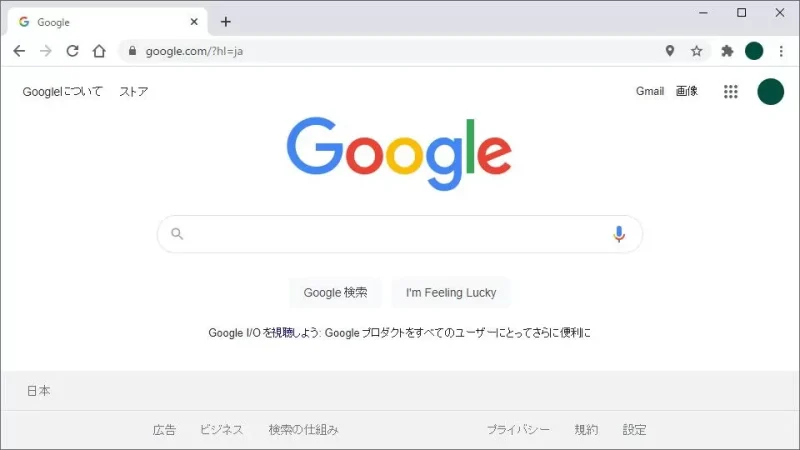
- メニューより【設定】を選択します。
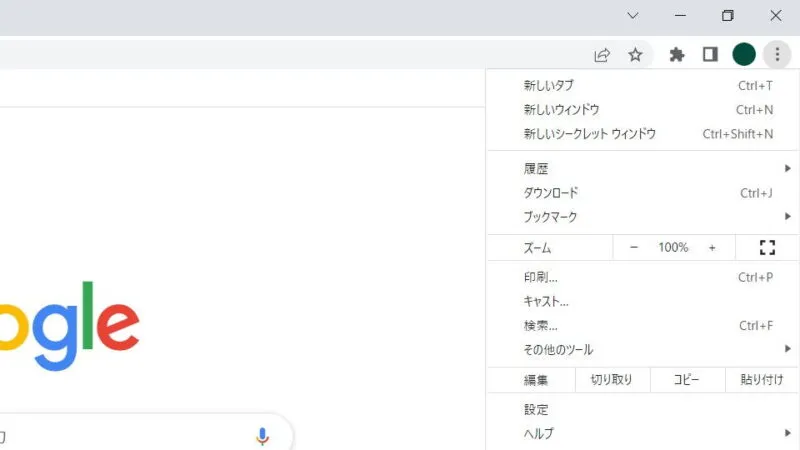
- 設定の[プライバシーとセキュリティ]より【サイトの設定】を選択します。
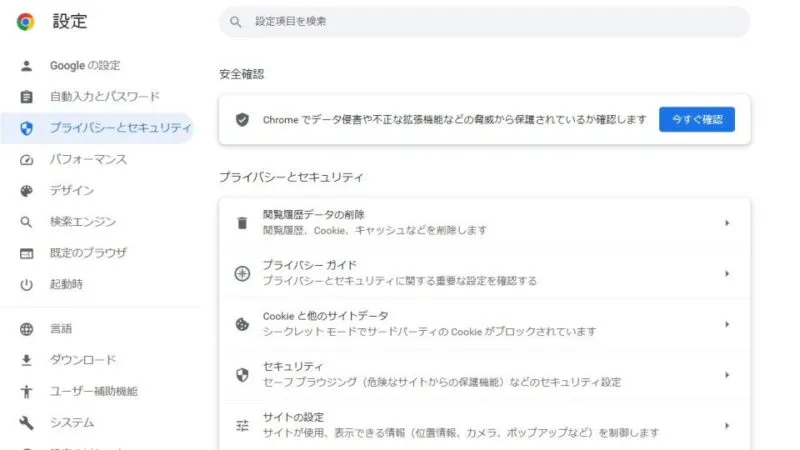
- サイトの設定の[権限]より【位置情報】を選択します。
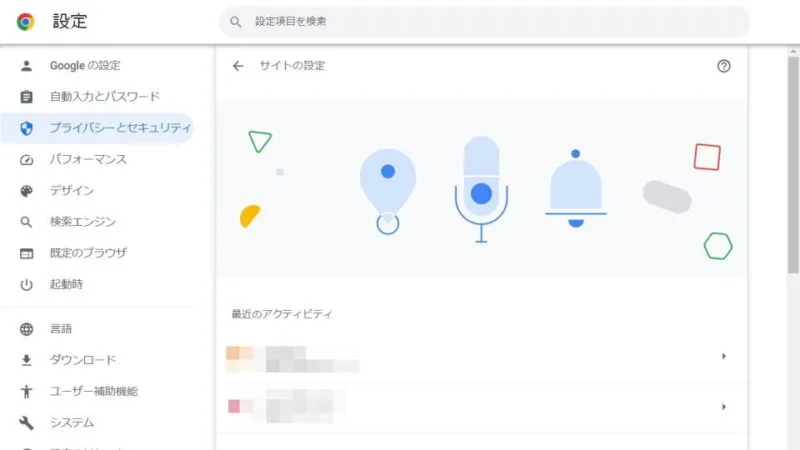
- 位置情報の[デフォルトの動作]に【位置情報へのアクセス権限がサイトからリクエストされる場合があります】を選択します。
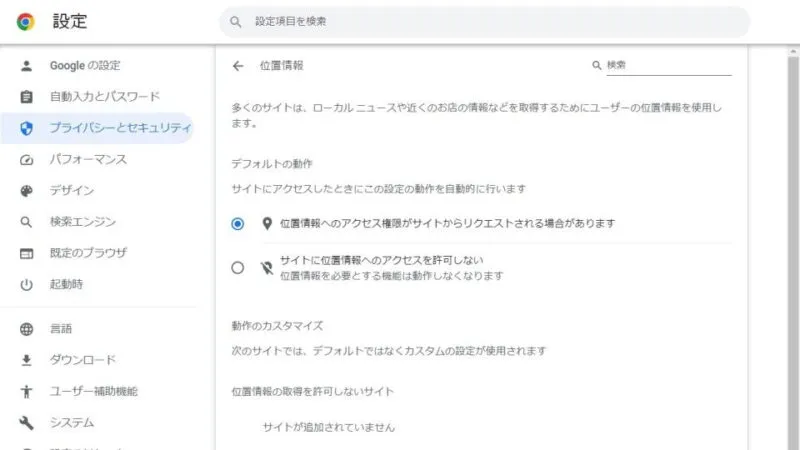
- 位置情報の[位置情報の取得を許可しないサイト]に【(GoogleマップのURL)】があれば削除します。
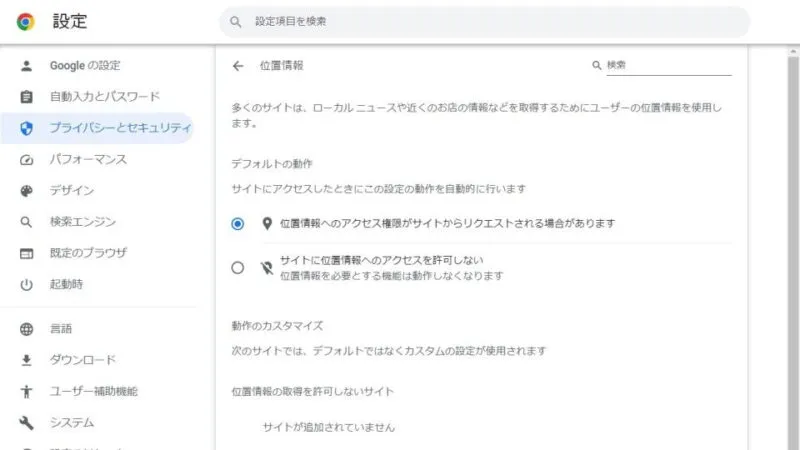
位置情報の権限を設定するやり方は以上です。
Googleマップで位置情報を許可するやり方
Googleマップで位置情報を許可するやり方は以上です。